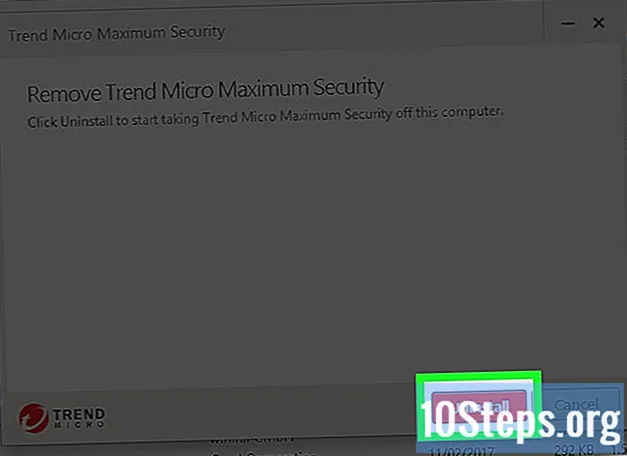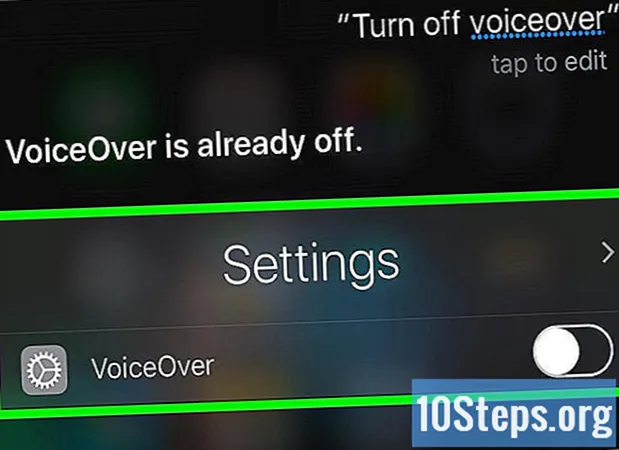
Content
Aquest article de wikiHow us ensenyarà a desactivar "VoiceOver", la funció d'accessibilitat de l'iPhone que llegeix informació en veu alta a la pantalla del dispositiu. Podeu desactivar-lo prement tres vegades el botó "Inici", accedint a la configuració del dispositiu o demanant-li a Siri.
Passos
Mètode 1 de 3: utilitzar la drecera del botó "Inici"
Premeu ràpidament el botó "Inici" tres vegades. En fer-ho, es desactivarà la funció "VoiceOver" si prèviament heu configurat aquesta drecera.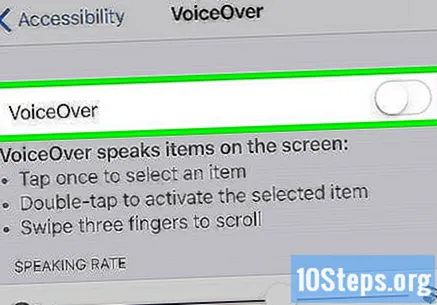
- Aquest procediment es pot realitzar directament a través de la pantalla de bloqueig.
- Quan sentiu "VoiceOver off", sabreu que aquesta funció s'ha desactivat.
- Per tornar-lo a activar, premeu el botó "Inici" tres vegades més. Sentireu el missatge "VoiceOver activat".
- Si teniu diverses opcions assignades a la drecera de triple timbre (com ara "VoiceOver", "Ton auxiliar", etc.), haureu de seleccionar la que vulgueu desactivar. Simplement prement tres vegades el botó "Inici" no es desactivarà "VoiceOver" automàticament.
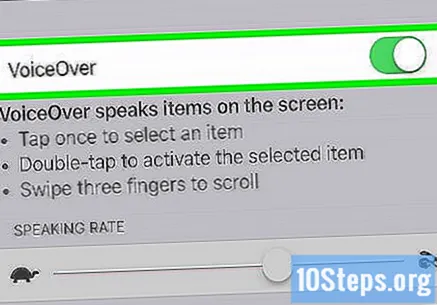
Proveu d'utilitzar un fitxer mètode diferent. Si teniu configurada una drecera d'accessibilitat, prement el botó "Inici" tres vegades no farà res, així que proveu un mètode diferent.
Mètode 2 de 3: utilitzar l'aplicació "Configuració"
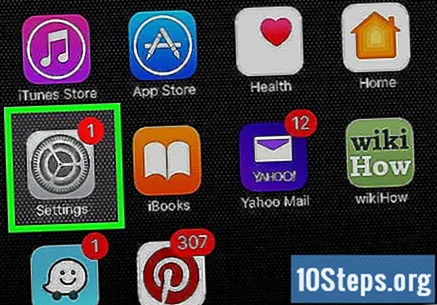
Toqueu "Configuració" una vegada per seleccionar-lo i dues vegades més per obrir-lo. Aquesta aplicació té una icona d'engranatge gris i probablement es troba a la pantalla d'inici.
Toqueu l'opció General una vegada per seleccionar-la i dues vegades més per obrir-la. Es troba a prop de la part superior de la pantalla "Configuració".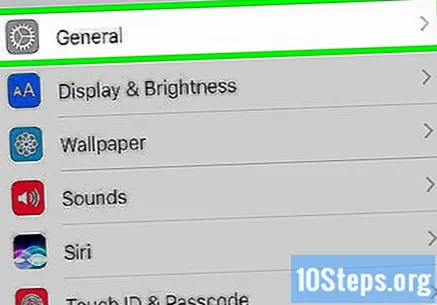
- Si feu servir un iPhone amb pantalla de 4,7 polzades, desplaceu-vos cap avall fins a l'opció General utilitzant tres dits.
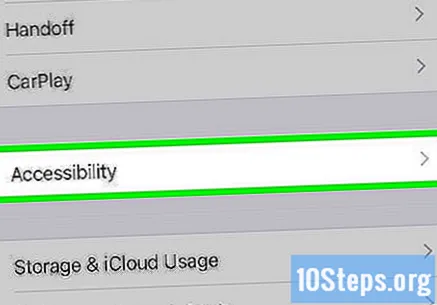
Toqueu l'opció Accessibilitat una vegada per seleccionar-la i dues vegades més per obrir-la. Es troba a la part inferior de la pantalla.- Si feu servir un iPhone amb pantalla de 4,7 polzades, desplaceu-vos cap avall fins a l'opció Accessibilitat utilitzant tres dits.
Toqueu l'opció VoiceOver una vegada per seleccionar-la i dues vegades més per obrir-la. Es troba a la part superior de la pàgina "Accessibilitat".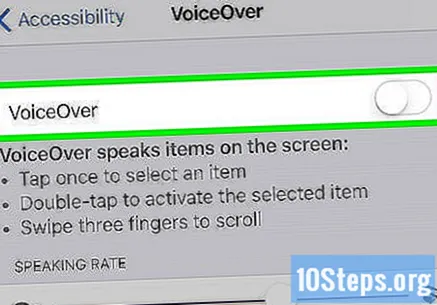
Toqueu l'opció "VoiceOver" una vegada per seleccionar-la i dues vegades més per obrir-la. Sentireu el missatge "VoiceOver desactivat" i els controls normals tornaran a l'iPhone.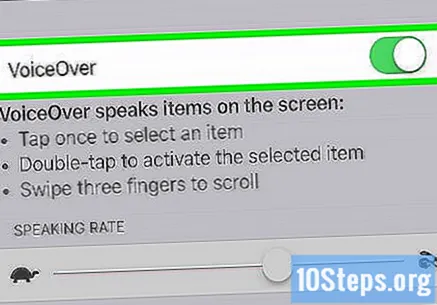
Mètode 3 de 3: utilitzar Siri
Mantén premut el botó "Inici" per activar Siri. Aquest és el botó gran i rodó situat a la part inferior i central de la pantalla.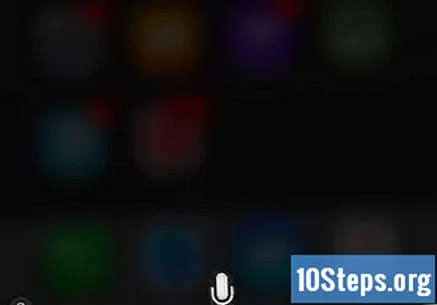
- Si feu servir un model d’iPhone 6s o posterior, no escoltarà cap alerta audible quan inicieu Siri, tret que utilitzeu auriculars o un dispositiu Bluetooth.
Digues "Desactiva VoiceOver". Siri pot trigar un moment a processar l'ordre. Quan escolteu "D'acord, he desactivat VoiceOver", sabreu que aquesta funció s'ha desactivat.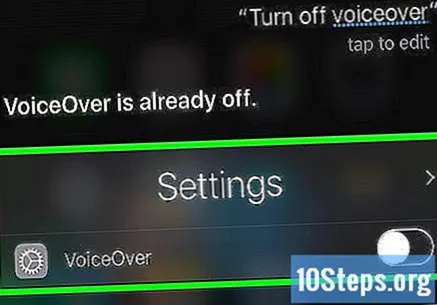
- Per tornar-lo a activar, activeu Siri i digueu "Activa VoiceOver".